sebelum kita menginstallas open solaris 10, alangkah baiknya kita mengetahui terlebih dahulu minimum requirement yang di butuhkan untuk menginstall open solaris yaitu
Prosesor Intel Pentium II
64 MB of RAM (128 MB Recommended)
1 GB of HDD (2 GB Recommended)
Langkah-langlah installasi
1. Masukkan CD opensolaris 2008.11 ke dalam CD/DVD room. Pilih opsi paling atas untuk melakukan instalasi opensolaris dengan mode desktop dan tekan “Enter” untuk mempercepat booting.

2. Pada pilihan keyboard layout, tekan “Enter” untuk memilih default layout keyboard US-English nomor 43.

3. Tunggu beberapa menit sampai muncul tampilan desktop opensolaris seperti gambar dibawah ini.

4. Klik Install OpenSolaris yang ada di desktop, sehingga muncul window baru. Klik “Next”.

5. Tentukan partisi disk buat install opensolaris, kemudian klik “Next”.

6. Atur Time Zone, Date dan Time. Setelah itu klik “Next”.
7. Pilih support language, pilih English.

8. Setelah memilih pilihan bahasa, misalkan English, kemudian klik “Next”

9. Tentukan username dan password untuk user biasa, password root, dan computer name.

10. Review terakhir sebelum proses install. Jika ada yang salah, kamu bisa tekan Back untuk mengatur ulang, jika sudah yakin benar, klik Install dan tunggu beberapa menit sampai 100%.

11. Proses instalasi telah selesai dan klik Reboot untuk restart

12. Tampilan awal saat booting.

13. Masukkan username yang sudah dibuat di awal instalasi. Misalkan username-nya : andry dan masukkan password dari user andry.
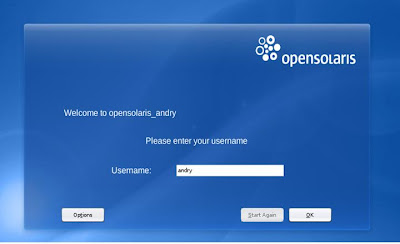
14. Tampilan desktop opensolaris setelah login.

15. List menu GRUB yang aktif
- Men-setting entry autoboot-timeout menjadi 5 second
- Mensetting agar default load sistem operasinya Solaris, entry number=1
- Lalu mensetting lagi agar default load sistem operasinya Solaris, entry number=0

B. Installasi Paket
1. download paket
gunzip, bunzip2
Ketika kita akan melakukan instalasi paket software dengan ekstension .gz atau .bzip2, maka kita bisa menggunakan perintah gunzip atau bunzip2 untuk meng-uncompress paket-paket tersebut.
# bunzip2 CSKmemcached_1.3.1_i386.pkg.bz2
# gunzip gcc-3.4.6-sol10-x86-local.gz
2. pkgadd
Berfungsi untuk transfer paket software ke sistem / install software. Misalkan paket dua di atas udah kita uncompress, maka untuk instalasinya lakukan perintah berikut :
# pkgadd –d gcc-3.4.6-sol10-x86-local Atau
# pkgadd –d CSKmemcached_1.3.1_i386.pkg
Tanpa option –d, maka pkgadd akan membaca paketnya di /var/spool/pkg

C. X Windows

selamat mencoba....:)



0 comments:
Posting Komentar
silahkan tuliskan komentar anda